TP-Link路由器中IP与MAC地址绑定怎么设置
- 格式:doc
- 大小:16.50 KB
- 文档页数:3
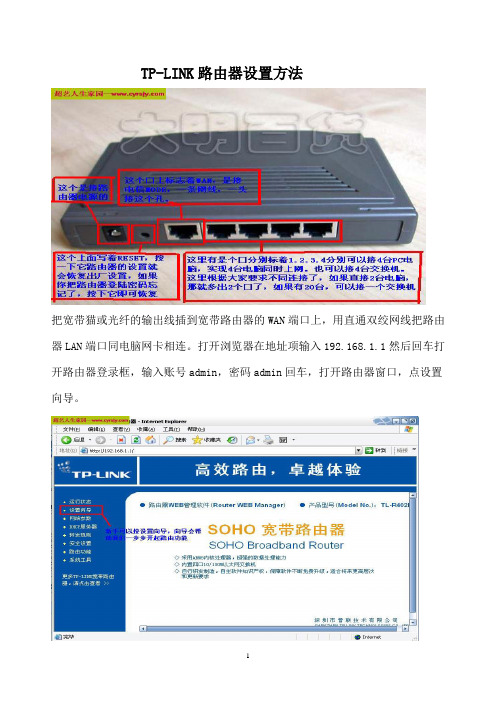
TP-LINK路由器设置方法把宽带猫或光纤的输出线插到宽带路由器的WAN端口上,用直通双绞网线把路由器LAN端口同电脑网卡相连。
打开浏览器在地址项输入192.168.1.1然后回车打开路由器登录框,输入账号admin,密码admin回车,打开路由器窗口,点设置向导。
点下一步。
选择ADSL虚拟拨号,点下一步。
输入电信服务商提供给你的上网账号和上网的密码,点下一步,点完成。
在左侧点网络参数选,WAN口设置在高级选项中选择:自动拨号。
配置完后,保存。
把路由的电源关闭,再重启就可以了。
再点运行状态,如果能看到IP地址,就说明已经连接上网了如果看不到就点刷新。
直到看到IP为止。
但是,这样设置完的路由器凡是安装了无线网卡的笔记本都能在百米内搜索到此路由器的信号,占用你的带宽蹭信号,影响你的上网速度。
所以必须将它们拒之门外,让它们发现了你的信号也蹭不了你的网。
办法是将自己的笔记本MAC 地址绑定在路由器上,只允许自己的笔记本可链接上信号。
设置方法:无线设置,无线MAC地址过滤,添加条目,最后选禁止列表中生效规则之外的MAC地址访问本无线网络。
附件:在Windows XP操作系统下MAC网卡地址查询方法1.打开“开始”菜单。
用鼠标左键单击屏幕左下角的“开始”。
2.用鼠标左键单击“运行”项。
3.在出现的工作窗口中填入:command。
如图。
后点击“确定”。
4.出现如下图所示画面。
如图中所示,输入命令:ipconfig/all,回车。
5.下图中方框框出的内容就是MAC地址。

路由器设置只允许IP和MAC绑定的电脑上网的方法
路由器是怎么设置只允许IP和MAC绑定的电脑上网的呢?有什么方法吗?下面是店铺收集整理的路由器设置只允许IP和MAC绑定的电脑上网的方法,希望对大家有帮助~~
路由器设置只允许IP和MAC绑定的电脑上网的方法
操作方法
01首先打开浏览器输入192.168.1.1,进入路由器设置页面。
02在状态中的用户侧信息中找到设IP和MAC地址。
03在切换到安全中的MAC过滤。
输入刚才找到的IP和MAC地址并启用MAC地址过滤。
04如果打开路由器设置没有这些功能,那么就上网搜索聚生网管并下载。
05打开软件后点击安全防御。
06点击安全防御中的IP-MAC绑定。
07点开IP-MAC绑定页面,把左上角的启用IP-MAC地址绑定打钩。
08然后切换成软件主页面,在启动监控中点击主动引导即可。

TP-LINK路由器桥接功能的设置方法点对点无线桥接配置设备名称:无线宽带路由器品牌型号:TP-LINK TL-WR340G+ 设备数量:2无线路由器无线MAC地址查看:AP1配置图示:1,在地址栏中输入“192.168.1.1”,然后在弹出的窗口中,输入默认的用户名:admin 密码:admin2,在WAN口设置中,设置当前的Internet接入方式,在此例中是PPPoE拨号。
输入AP2 的无线MAC地址。
4,保持DHCP处于启用状态================================================================== AP2配置图示:1,在地址栏中输入192.168.1.1,然后输入默认的帐号:admin,默认密码:admin2,在LAN口设置中,将LAN口IP改为:192.168.1.2,然后点击“保存”。
3,WAN口设置保持默认,不变。
AP1的MAC地址。
5,在DHCP服务设置中,禁用DHCP服务。
然后点击“保存”。
点对点无线桥接的基本配置完成了。
使用无线客户端无论连接到AP1还是AP2都可以正常上网!=================================================================== =============如果不希望未授权用户访问我们的AP,在“无线参数”基本配置中开启安全设置,加密类型只用默认的WEP,密钥格式为ASCII码,密钥类型根据需要可以选择128位或64位,这里选的是64位。
密码:loveu(AP1和AP2的加密都要配置,两边配置一样)=================================================================== ====点对多点无线桥接配置设备名称:无线宽带路由器品牌型号:TP-LINK TL-WR340G+设备数量:5新版的TP-LINK 340G+和541G+支持点对点无线桥接,也支持点对多点无线桥接。

下面给大家介绍tp link无线路由器设置,示例中是以全新路由器进行演示的,如果不确定路由器之前是否被设置过,那么建议对TP-Link无线路由器进行复位操作,大家可以参考下所需要的资料如下:1、宽带拨号用户名与密码2、路由器+网线(如果是无线路由器就不需要另外接电脑的网线了)如果路由器忘了密码或者不是新买的可以通过用牙签按住 reset 键10秒左右就可以回复出厂设置了。
(登录用户名一般就是admin/admin),现在新买的路由器可能只需要设置密码(admin)就可以了。
一、硬件连接我们首先要明白无线路由器的插孔都有什么用处,先来看一下图解如下图所示WAN口连接宽带进线即网络公、LAN口连接局域网内的电脑。
在我们第一次配置无线宽带路由器时,参照说明书找到无线宽带路由器默认的IP地址是1 92.168.1.1,默认子网掩码是255.255.255.0由于TP-LINK TL-WR541G的配置界面是基于浏览器的,所以我们要先建立正确的网络设置,我们已经将电脑A通过网卡连接到了无线宽带路由器的局域网端口,接下来我们有两种方法为电脑A设置IP地址。
1、设置电脑A的IP地址为192.168.1.xxx(xxx范围是2至254),例如我们可以输入192. 168.1.6,子网掩码是255.255.255.0,默认网关为192.168.1.1。
2、设置电脑A的TCP/IP协议为“自动获取IP地址”,然后关闭无线宽带路由器和电脑A的电源,首先打开无线宽带路由器电源,然后再启动电脑A,这样无线宽带路由器内置的D HCP服务器将自动为电脑A设置IP地址。
在完成上面的步骤后,我们使用电脑A,打开一个IE浏览器的窗口,在地址栏上输入http: //192.168.1.1(输入密码默认是admin,admin)即可进入配置界面。
这个不必介绍了吧,登录后的初时界面,呵呵登陆之后首先运行设置向导,我已经把登陆运行向导功能关闭,大家可以在左边栏点击设置向导。

TP-LINK路由器给客户端分配静态IP地址教程
本文来自 我们都知道,在路由器中可以配置DHCP服务器,以便让客户端自动来获取IP地址,这种配置方式对于小型网络比较实用,但如果是中大型网络架构,使用DHCP则会出现IP 地址冲突问题,这个时候,我们可以采用路由器内置的静态IP地址分配功能,使局域网中的电脑可以根据MAC地址来获取IP地址。
静态地址分配设置:为了方便您对局域网中计算机的IP地址进行控制,TP-LINK路由器内置了静态地址分配功能。
静态地址分配表可以为具有指定MAC地址的计算机预留静态的IP地址。
之后,此计算机请求DHCP服务器获得IP地址时,DHCP服务器将给它分配此预留的IP地址。
今天笔者以TP-LINK R4149为例进行讲解:
R4149
设置方法:
1、登陆路由器WEB管理界面,如果您不知道如何登陆路由器,请参照:怎么登陆路由器
2、在左侧菜单栏里选择DHCP,点击下拉的“静态地址分配”功能,如下图所示:
静态地址分配功能
3、在“静态地址分配”选项下,单击“添加新条目”,如下图所示:
4、如本例中以MAC地址00-00-00-00-00为例,将此MAC地址对应192.168.1.231,设置生效后,则客户端为00-00-00-00-00的MAC地址终端自动获取到IP地址为
192.168.1.231。
5、设置完成后,点击保存即可。
总结:此功能不仅能有效管理局域网终端,并且将有效保护局域网安全,另外对于网
管工作人员,此功能对排查网络故障也起到了一定的作用。
文章出处:/tplink/604.html。

TP-LINK路由器(有线、无线)及IP地址设置TP-LINK路由器(有线、无线)及IP地址设置TP-LINK路由器是一款常用的网络设备,它为我们提供了有线和无线两种连接方式。
在使用TP-LINK路由器时,正确设置IP地址是非常重要的。
一、有线连接设置有线连接是通过网线将计算机与路由器连接起来,下面是有线连接的设置方法:1. 将一端插入计算机的网络接口,另一端插入路由器的LAN口。
2. 打开计算机的网络设置,选择“属性”或者“网络和共享中心”。
3. 找到以太网连接,点击右键,选择“属性”。
4. 在“Internet 协议版本4 (TCP/IPv4)”中,选择“获取IP 地址自动获取和自动获取DNS服务器地址”选项。
5. 点击确定保存设置。
二、无线连接设置如果你想使用无线网络连接,以下是无线连接的设置方法:1. 打开计算机的无线网络连接设置。
2. 在可用网络列表中选择你的TP-LINK路由器无线网络,并点击连接。
3. 输入无线网络的密码,点击连接。
4. 连接成功后,你将能够访问互联网。
三、设置IP地址正确设置IP地址可以使你的网络连接更加稳定和安全。
以下是设置IP地址的步骤:1. 在浏览器中输入路由器的IP地址,默认是192.168.0.1或者192.168.1.1,然后按下回车键。
2. 输入路由器的用户名和密码进行登录。
默认情况下,用户名和密码都是admin。
3. 在路由器配置界面中,找到网络设置或者LAN设置选项。
4. 找到IP地址设置项,选择静态IP地址。
5. 设置你想要的IP地址,子网掩码和网关。
确保IP地址不与其他设备冲突。
6. 保存设置并重启路由器。
通过正确配置TP-LINK路由器的有线和无线连接以及设置IP地址,你将能够顺畅地上网和搭建局域网。
记住,合理设置网络参数对于网络安全和稳定性至关重要。
设置tplink无线路由器网址TP-LINK路由器一直以来凭借优越的性价比从而得到广大用户的喜爱。
不过有不少用户不知道设置tplink无线路由器网址是怎么?店铺为大家分享了具体操作方法,供大家参考!设置tplink无线路由器网址参考如下:一般情况是出现在我们第一次设置路由器时会登录不了路由器界面了,tp link路由器地址默认是192.168.1.1哦,下面我来给大家介绍登录不了管理界面解决办法与原因分析。
1、确认登录管理界面的方法和输入正确。
如下图所示,打开浏览器,在地址栏中输入192.168.1.1(注意中间的“.”不能输入为“。
”),并按回车。
如果仍然不能打开,请进行下一步排查。
2、检查并确认设备连线正确。
如下图所示,电脑网线连接路由器LAN1~4中其中之一,路由器电源通电,查看并确认各个指示灯状态正常。
确认完毕,打开浏览器在地址栏输入192.168.1.1,并按Enter键,尝试登录路由器管理界面。
如果不能打开,继续下一步操作。
3、检查并确认电脑网络参数设置正确。
电脑均设置为默认自动获取IP地址即可,不同的操作系统,其设置方法如下:Windows 2000/XP系统:双击电脑桌面右下角的本地连接“小电脑”图标(若电脑右下角没有网卡图标,进入方法为“开始--控制面板--网络连接--双击本地连接”),然后按照下图进行配置即可。
Windows 7/Vista系统:点击桌面右下角的网络连接图标,依次点击“打开网络和共享中心--更改适配器设置/管理网络连接--右击本地连接--属性”(或者点击“开始按钮--控制面板--网络和Internet--网络和共享中心--更改适配器设置/管理网络连接--右击本地连接--属性”) ,然后按照下图配置即可。
如果是苹果的iMac或Macbook,设置IP地址的方法请参考:/detail_article_196.html经过上面的配置后,电脑就会自动向路由器“索要”IP地址,路由器也会在接收到请求后分配参数给电脑,成功后点击电脑右下角的小电脑图标,在本地连接状态的“支持”选项卡里可以看到电脑获取的参数,如下图(以XP系统为例):设置完毕,尝试登录路由器管理界面192.168.1.1。
一,计算机网络设置1,更改IP地址及一些要点。
WIN 7系统中,点击左下角的开始,控制面板,如下图所示:在打开的控制面板里右上角,将查看方式调成“大图标”,如图:再点开下面的“网络和共享中心”进入后,点击左上角的“更改适配器设置”:如电脑是用网线上网,则选择本地连接,如电脑用无线上网,则选择无线网络连接:以无线网络连接为例:(本地连接步骤相同)右击无线网络连接,在弹出的快捷菜单中选择“属性”:现在一般都用TCP/IPv4地址,所以在选择TCP/IPv4,点属性:PS:双击上图中红色框标明的区域也是一样的效果- -一般来说路由器都用192.168.1.0的网络,所以我们的IP地址都是.1.X,其中X代表2-254之间的任意一个数,如图所示:我建议大家都用固定IP地址,就是上图中红色区域所示的,因为固定IP比较稳定,亦便于管理,有时路由器连续工作时间过久,DHCP服务器会出问题,不自动分配IP地址,我们将无法上网!网关一般为192.168.1.1,有时我们会再用另一个路由器连接其他网络上网,这样原先网络的网段为192.168.1.0,我们的路由器则不能再用.1.0的网络了,可以改成.2.0网络,即IP地址改成192.168.2.X,网关改成192.168.2.1,下文将有详细的实战讲解。
子网掩码则是万年不变的255.255.255.0,特殊情况如电信给我们的固定IP地址与掩码,如IP地址为58.125.22.35,掩码为255.255.255.252,下文亦有详细的讲解。
DNS地址,一般江苏省都用上图中粉色中的地址,首选DNS地址221.228.255.1是电信的,备用61.177.7.1则是网通的,看情况选择,如你的网络提供商是网通,则把两个地址调换下位置即可,这样可达到最佳上网效果。
PS:如改完后与网络中的其他地址冲突了,可以把IP地址的最后一位换个数字,如上图中的243可改为202等,总不会个个冲突吧?2,如何查看本机的IP地址详细信息:WIN 7系统中,点击WIN+R(即是XP系统中的点击开始——运行),WIN键是左边Ctrl 和Alt键中间那个带Windows窗口图标的键,如找不到,则说明你的键盘坏了- -在运行框里输入cmd,并回车(或点击确定按钮),会弹出DOS窗口,如图:简单的查看IP地址可输入ipconfig回车,如图红色框里是插网线上网时的本地连接,蓝色则是无线上网时的连接。
TP-LINK无线路由器如何在WDS桥接级联组网中设置MAC地址过滤路由器具有判断网络地址和选择IP路径的功能,它能在多网络互联环境中,建立灵活的连接,可用完全不同的数据分组和介质访问方法连接各种子网,很多朋友问WDS桥接或级联组网中,如何设置无线MAC地址过滤?小编给大家整理了相关的技术教程,希望大家喜欢。
方法步骤组网方式1、WDS无线桥接主路由器是传统界面(旧界面)在常见的WDS组网环境中,一般情况下组建的是同一信号的无线漫游网络。
那么无论设置无线MAC地址过滤白名单或者黑名单,主路由器和副路由器需要设置一样的清单列表,才能保证禁止或允许的终端接入权限一致。
需要注意的是:如果您设置的是白名单(仅允许特定无线终端接入),除了考虑终端的接入权限之外,还需要考虑副路由器接入主路由器的权限允许。
毕竟,对主路由器来说,副路由器就是一个需要允许接入的“终端”,否则WDS桥接就无法桥接成功。
综上考虑,设置白名单时,您需要将副路由器的MAC地址添加到主路由器,方法如下:1、关闭主路由器的无线MAC地址过滤;2、设置副路由器桥接成功主路由器,并抄写副路由器底部标贴的MAC地址;3、在主路由器的无线主机状态,查看副路由器和其他终端的无线MAC地址;注意:部分无线路由器开启桥接时,其无线MAC地址可能会与实际地址略有不同,请根据步骤2中抄写的无线MAC地址来查找二级路由器桥接后的无线MAC地址。
4、在主路由器的无线MAC地址过滤,逐一添加步骤3记录的无线MAC地址。
5、无线过滤规则选择为:允许列表中生效的MAC地址访问本无线网络。
6、启用无线MAC地址过滤功能,完成设置。
副路由器中只需要添加无线终端的MAC地址即可,具体请参考主路由器设置步骤的3~6。
主路由器是云路由器(新)界面云路由器的无线MAC地址过滤只能是白名单(仅允许特定无线终端接入),除了考虑终端的接入权限之外,还需要考虑副路由器接入主路由器的权限。
毕竟,对主路由器来说,副路由器就是一个需要允许接入的“终端”,否则WDS桥接就无法桥接成功。
tplink无线路由器静态ip设置办法tplink无线路由器静态ip设置办法假定您的上网办法是静态IP,也便是说您向网络效能商(电信或网通)恳求的宽带是固定IP地址,而且网络效能商供应您悉数的外网的IP地址信息:包括IP地址(IPAddress)、子网掩码(SubnetMask)、网关(Gateway)、以及DNS效能器地址。
那么您依照如下办法设置您的路由器:【物理联接】1、从宽带线路接路由器WAN口,电脑运用网线联接到路由器的LAN的1-4端口2、查看指示灯,路由器作业正常状况下,体系指示灯(SYS)闪耀,WAN口指示灯以及LAN口指示灯常亮或许闪耀。
若SYS灯常亮或许平息,标明路由器呈现缺陷;LAN口指示灯或许WAN口指示灯不亮,请查看物理联接是不是接好,比方没有接网线或许是网线与接口触摸不良;若联接正常但指示灯不亮,则或许是网线疑问,主张您替换网线。
【设置路由器】1、在阅览器中输入路由器LAN口的IP地址,在弹出的框中精确填写路由器的处理用户名和暗码后进入处理页面。
若路由器为默许设置,则其处理地址为:192.168.1.1;用户名与暗码均为:admin2、在左面框中挑选网络参数;→;WAN口设置,然后在右边框中的WAN口联接类型挑选静态IP,在相应节目填入IP地址(IPAddress)、子网掩码(SubnetMask)、网关(Gateway)、以及DNS效能器地址。
如下图示。
3、若线路运营商绑缚运用路由器的话,能够经过克隆运营商绑定的mac地址来进行上网。
设置结束往后您就能够上网了。
tplink无线路由器静态ip设置的办法我现已给你了,这个tplink 无线路由器静态ip设置我也用过,不会有啥疑问的,所以你定心用就好了。
TP-Link路由器中IP与MAC地址绑定怎
么设置
不同型号(同一型号不同版本)的TP-Link路由器中,IP与MAC 地址绑定的设置方法有些不同,本文主要介绍了TP-Link路由器中IP与MAC地址绑定的设置方法!
TP-Link路由器中IP与MAC地址绑定的设置方法温馨提示:
(1)、在TP-Link路由器中设置IP与MAC地址绑定之前,你自己需要先规划好,需要把哪个IP地址绑定到哪个MAC地址上。
实际上是在路由器中把某个IP地址与某台电脑(手机)绑定起来,确保电脑(手机)每次都能从路由器中获取到同一个IP地址。
(2)、另外,你还需要知道电脑、手机的MAC地址是多少?
一、老款TP-Link路由器IP与MAC绑定设置
1、打开TP-Link路由器设置页面
在浏览器中输入192.168.1.1;;>在“用户名”、“密码”中输入:admin;;>点击“确定”。
旧TP-Link路由器登录界面
2、IP与MAC绑定设置
点击“DHCP服务器”;;>“静态地址分配”;;>“添加新条目”
在“MAC地址”填写:电脑或者手机的MAC地址(本例中是:
00-13-8F-A9-6C-CB);;>“IP地址”填写:需要绑定的一个IP地址(本例中是:192.168.1.101);;>然后点击“保存”
旧TP-Link路由器IP与MAC地址绑定设置
二、新款TP-Link路由器IP与MAC地址绑定设置
1、进入设置页面
打开浏览器,输入 ,输入密码进入路由器管理页面。
新TP-Link路由器登录界面
2、IP与MAC地址绑定设置
点击“应用管理”
点击“应用管理”
找到“IP与MAC绑定”的选项,点击“进入”
点击“进入”
在列表中查看未绑定条目,找到需要绑定的主机,点击添加到绑定设置中,如下:
新TP-Link路由器IP与MAC地址绑定设置
温馨提示:
(1)、根据界面提示可编辑主机信息。
(2)、若在IP与MAC映射表中未找到您需要绑定的主机信息,可点击添加手动填入主机信息添加。
(3)、若想了解更多,请点击页面的问号获取更多信息。